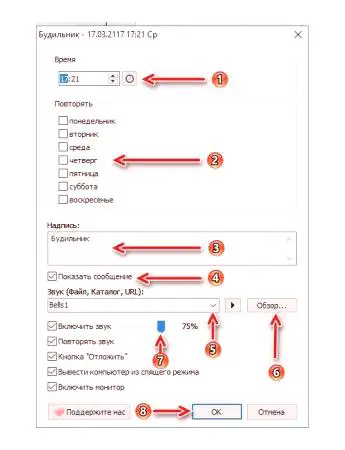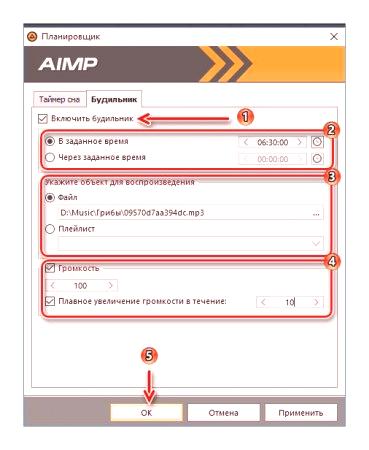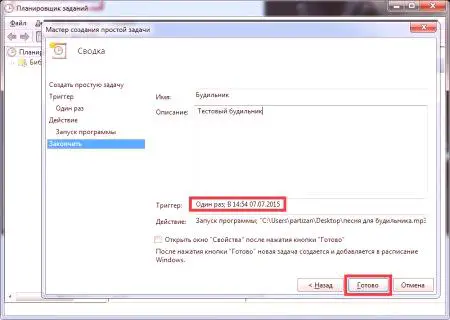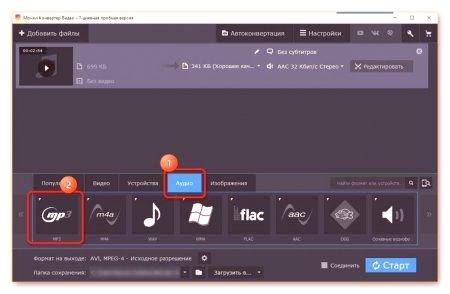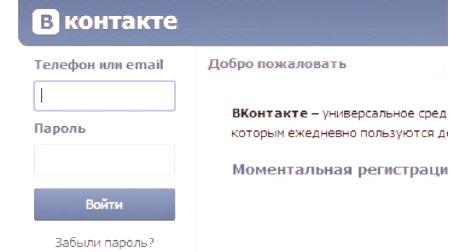Много съвременни хора имат тесен и богат график, така че стават достатъчно рано, за да направят всичко. Будилникът е непроменен помощник в този труден бизнес. Тази функция е достъпна за всеки телефон, но какво трябва да направя, ако няма смартфон, но има само компютър? В тази статия ще говорим за това как да настроим алармен часовник на компютър с Windows 10. Все пак си струва да се отбележи, че ръководството ще бъде подходящо за други версии на операционната система от Microsoft.
Как да настроите аларма на компютър с Windows 10?
И така, нека преминем директно към разглеждане на различни начини за настройване на будилника. От многото съществуват само три:
специализиран софтуер на трети страни; специална функция в плейъра AIMP; "Планировчик на задачи" Windows 10.Нека разгледаме всеки метод по-подробно.
Метод 1: С безплатен часовник
Повечето потребители на компютри вероятно ще спрат по този начин, защото Free Alarm Clock е лесна за използване програма с прост и лесен за използване интерфейс. Няма нищо излишно в него, така че ще бъде трудно да се заплете в изпълнението на задачата.
Преди да инсталирате аларма на компютър с Windows 10, трябва да изтеглите и инсталирате това приложение. Когато заданието е завършено, преминете към инструкцията.
Когато стартирате програмата, ще видите, че вече е настроил един будилник в 9:00 часа. В повечето случаи това време не е подходящо за много хора, затова го изтриваме, като кликваме веднъж на време. Разграничете гослед това кликнете върху бутона "Изтриване", който се намира на горния панел. Сега изобщо няма аларми. За да добавите ново време за събуждане, кликнете върху бутона „Добавяне“ на същия горен панел.Веднага щом направите това, ще се появи прозорецът на будилника:
Първо, задайте времето, в което да звъни. След това изберете дните от седмицата, след които ще работи. В текстовото поле въведете текста, който ще се появи, когато се задейства. Малко по-долу можете да включите или изключите показването на текст. Можете също да изберете звука на алармата от предложените. Между другото, има бутон за слушане в близост. Можете да изберете и песента, като кликнете върху бутона "Преглед" и изберете песен в Explorer. Можете да промените силата на звука, като използвате контролния бутон. В резултат на това остава да натиснете бутона "OK", за да създадете нов будилник.Веднага след затварянето на този прозорец. В главното меню на програмата ще гледате новосъздадения будилник.
Метод 2: AIMP
Повечето потребители знаят AIMP като играч. Малко хора знаят, че той има функцията, от която се нуждаем. Как да настроите будилника и часовете на звучащия му AIMP плейър?
Стартирайте програмата и кликнете върху бутона като часовник, който се намира на горния панел. В новия прозорец отидете в раздела Аларма. Отбележете незабавно позицията "Включи алармата". След това изберете часа на звука.Сега трябва да посочите музиката, която ще се възпроизвежда. Остава да настроите силата на звука и натиснете бутона "OK".Метод 3: Използване на Task Scheduler
Ако не искате да инсталирате специални програми на вашия компютър, този метод е за вас.За да настроите алармата в Windows, направете следното:
Щракнете върху бутона "Всички програми". В списъка намерете програмата Task Scheduler. В изскачащия прозорец в десния прозорец намерете реда "Създаване на проста задача" и го изберете. Съветникът за задачи се отваря, в който въвеждате името на задачата. Сега изберете кой интервал ще бъде изпълнен задачата Определете времето, когато алармата ще работи.Също така можете да изберете честотата на повторенията. В "Действия" , изберете "Run the program" и натиснете "Next" Сега трябва да изберете аудио файл, като щракнете върху бутона "Review".
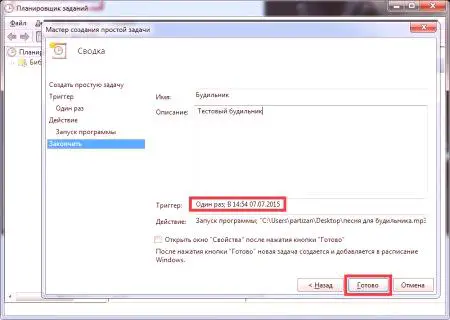
На последния етап ще ви бъдат показани всичките ви избори. Проверете ги и ако всичко върви, щракнете върху Готово. Будилникът е настроен.